Image Capture uygulaması çalışmıyor ve Görüntü Yakalama fotoğrafları göstermiyor?
Image Capture, Mac'e önceden yüklenmiş olarak gelen kullanışlı bir fotoğraf yönetim aracıdır. İOS kullanıcılarının fotoğrafları iPhone, iPad gibi iOS cihazlarından ve harici sabit sürücü veya SD karttan Mac'e aktarmaları için basit bir yol sağlar. Ancak, birçok kullanıcı Image Capture uygulamasının İnternette çalışmama sorunundan şikayet etti.

Kolaylıkla yüzleşebilirsiniz Görüntü Yakalama fotoğrafları göstermiyor durum. Bazen, Görüntü Yakalama'yı kullanırken iPhone'unuzu Mac'e bağladığınızda, fotoğraf gösterilmeden "Öğe Yok" mesajını alırsınız veya Görüntü Yakalama tüm fotoğrafları göstermiyor. Görüntü Yakalamanın çalışmaması bir tür yaygın sorundur. Aşağıdakiler, ondan kurtulmanıza yardımcı olabilecek etkili çözümlerden bazılarıdır.
Bilgisayarı yeniden başlatmak, çeşitli sorunları düzeltmenin basit ve etkili bir yoludur. Görüntü Yakalama'nın tüm fotoğrafları göstermemesi, Görüntü Yakalama'nın iPhone / iPad'i tanımaması veya diğer Görüntü Yakalama'nın düzgün çalışmaması sorunuyla karşılaştığınızda, sorunu çözmek için önce Mac'inizi yeniden başlatmayı denemelisiniz.
Mac'inizi yeniden başlatmak için normal yolu kullanabilirsiniz. Sadece basın Power Mac'te düğmesine basın ve ardından Yeniden açılır iletişim kutusundaki düğmesine basın. Ya da tıklayabilirsiniz Apple Menü çubuğunun sol üst köşesindeki simgesine tıklayın ve ardından Yeniden açılan listeden seçenek.
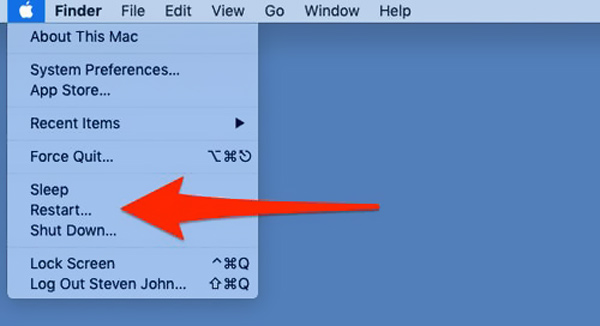
Mac'te Görüntü Yakalama hala tüm fotoğrafları göstermiyorsa veya iOS aygıtınızı tanıyamıyorsa, Görüntü Yakalama'nın çalışmaması sorununu düzeltmek için Mac sistemini güncellemeyi deneyebilirsiniz.
için macOS'inizi güncelleyin, Apple menüsünü seçin ve ardından sistem Tercihleri açılır listeden. Seç . Yazılım Güncelleme penceresine girdiğinizde, Şimdi Güncelle Mac'inize en son macOS'u yüklemek için düğmesine basın.
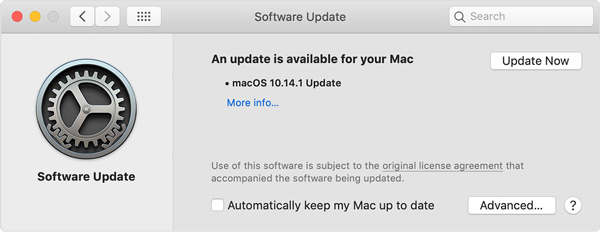
MacOS güncellemesinden sonra iPhone / iPad'inizi tekrar Mac'e bağlayabilir ve Image Capture'ın çalışmaması sorununun çözülüp çözülmediğini kontrol edebilirsiniz.
Bazı durumlarda, Görüntü Yakalamanın tüm fotoğrafları göstermemesi sorunu, iCloud Fotoğraf Arşivi özelliği. Yani, bu özelliği iPhone veya iPad'inizde de kontrol etmelisiniz. iCloud Fotoğraf Kitaplığı, bazı fotoğrafları iOS aygıtınız yerine iCloud'da depolamak için Depolamayı Optimize Etme özelliğini sunar. Bu özelliği etkinleştirdiyseniz, kapatmanız gerekir.
İOS aygıtında iCloud Fotoğraf Kitaplığı'nı devre dışı bırakmak ve Depolamayı Optimize Etmek için şu adrese gidebilirsiniz: Ayarlar app. Artık iCloud hesap adınıza dokunabilir ve iCloud > Fotoğraflar. Sonra anahtarı kapatabilirsiniz iCloud Fotoğraf Arşivi bu özelliği devre dışı bırakmak için
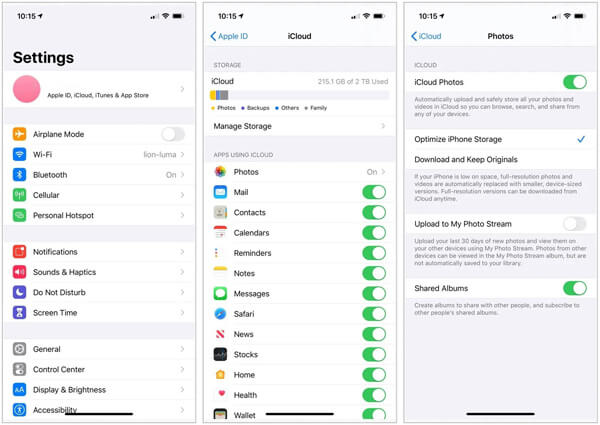
İCloud Fotoğraf Kitaplığı'nı devre dışı bıraktıktan sonra, İPhone Depolama'yı Optimize Edin eşzamanlı olarak kapatılacaktır. İOS cihazınıza indirilen fotoğrafları bekleyebilir ve ardından tekrar Mac'e bağlayabilirsiniz. Ardından, tüm fotoğrafların Görüntü Yakalama'da görünüp görünmediğini kontrol edebilirsiniz.
Elbette yapabilirsin iCloud fotoğraflarına eriş devre dışı bırakmadan önce bilgisayarda.

Dosya İndir
Mac için En İyi Ekran Kaydedici
%100 Güvenli. Reklamsız.
%100 Güvenli. Reklamsız.
Görüntü Yakalama'nın çalışmaması sorunu hala oradaysa, Görüntü Yakalamayı değiştirmek için başka bir fotoğraf aktarım aracı alabilirsiniz. Burada popüler iOS veri aktarımını şiddetle tavsiye ediyoruz, FoneTrans iOS cihazı ve Mac arasında her türlü fotoğrafı aktarmanız için.

Dosya İndir
FoneTrans - En İyi iOS Veri Aktarımı
%100 Güvenli. Reklamsız.
%100 Güvenli. Reklamsız.


Soru 1. Görüntü Yakalamayı nasıl sıfırlarım?
Görüntü Yakalamayı sıfırlamak için ana menüde "Ayarlamalar" a tıklayabilirsiniz. Ardından işlemi onaylamak için "Sıfırla" seçeneğini seçin.
Soru 2. Mac'te nasıl ekran görüntüsü alınır?
için ekran görüntüsü MacMac ekranının tamamını yakalamak için Cmd + Shift + 3 tuşlarına aynı anda basabilirsiniz.
Soru 3. Image Capture'a nasıl cihaz eklerim?
Menü çubuğunda "Dosya" yı tıklayıp ardından "Mevcut Profil" i seçebilirsiniz. Aygıt Kontrolü sekmesini seçin ve "Görüntü Yakalama Aygıtları" nı seçin. Şimdi Görüntü Yakalama'ya bir cihaz eklemek için "Ekle" yi tıklayabilirsiniz.
Durumla mı yüzleşiyorsunuz Image Capture çalışmıyor uygun şekilde? Olup olmadığını Görüntü Yakalama uygulaması iPhone / iPad'i tanımıyorveya tüm fotoğrafları göstermiyorsa, sorunu çözmek için yukarıdaki yöntemleri kullanabilirsiniz.
Ekran Görüntüsü Sorun Giderme
Görüntü Yakalama iPhone'u Algılayamıyor Imac'te Görüntü Yakalama nerede Görüntü Yakalama Çalışmıyor Ekran Görüntüsü Kaydedilemez Mac ekran görüntülerini-nereye-pencereleri-nereye-git Android'de Ekran Görüntüleri Nereye Kaydedilir?
Aiseesoft Screen Recorder, çevrimiçi videolar, web kamerası aramaları, Windows / Mac'te oyun gibi herhangi bir etkinliği yakalamak için en iyi ekran kayıt yazılımıdır.
%100 Güvenli. Reklamsız.
%100 Güvenli. Reklamsız.